Window 下 SurfShark 登錄失敗解決辦法
最近,在 PC 下安裝了最新的 SurfShark Window 客戶端。在登錄的時候報錯:無法核對您的數據。出錯了。具體詳細錯誤如下:
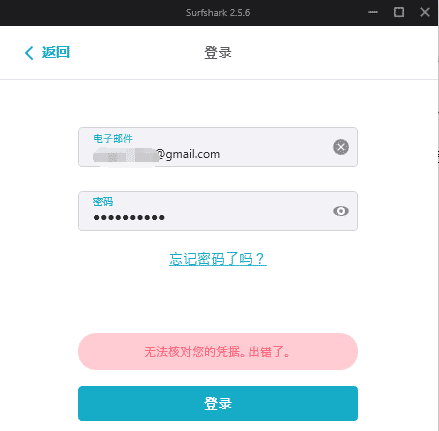
在諮詢了 SurfShark 客服後,客服給出了詳細的解決辦法。下面記錄下具體的解決辦法,下次再碰到這個問題就不用重新諮詢客服了,也給其他碰到同樣問題的網友提供一個參考。
2022-03-19 備註更新:首先嘗試下面的方法,如果登錄還是不行的話。這裡再推薦兩個方法:1.手機開熱點,給電腦進行網絡連接,然後電腦使用手機熱點的網絡進行登錄到 surfshark 2.如果方法 1 仍舊不行,那麼只能通過先使用其它vpn或梯子輔助進行翻牆,再重新登錄到surfshark。成功登錄到 surfshark 後,記得關閉那個輔助 vpn 或者梯子,因為 surfsahrk 不支持兩個 vpn 同時運行。
2023-06-15 更新:Window 下 surfshark 登錄,建議也使用登錄碼進行登錄,關於 surfshark 使用登錄碼登錄的教程可以看這篇:使用登錄碼(Log in with code)登錄 surfshark 。使用登錄碼也需要先翻牆,才可以正常使用。如果你手頭上沒有其它可以使用的 pc 端的 vpn 或梯子,建議先找 surfshark 客服索要 pc 端的手動配置連接教程,現在 surfshark 手動配置連接都挺穩定的,等配置好手動連接後可以翻牆了,再登錄到 surfshark 客戶端,手動配置雖然會麻煩一點,但是耐心點基本能搞定。此方法同樣適用於Android、 Mac 和 iOS 。
2022-09-21 更新:實在登錄不了客戶端就別折騰了,強烈建議使用手動連接,手動連接教程:surfshark 手動連接教程 。手動配置連接一直很穩定,有時候一個節點連接上後,好幾周都能正常使用。
2023-06-14 更新:目前 Window 下 surfshark 賬戶、密碼的方式無法登錄,不過可以使用 Login code 的方式進行登錄。有時候登錄碼的方式也可能會失敗,得多嘗試幾次。
2023-07-17,最近 surfshark 移動端下 app 進行更新,可以先在網頁上登錄 surfshark 後,然後在 surfshark 移動端下選擇 在其他設備上登錄了嗎?用登錄碼的方式進行登錄。
2025-08-02 更新:除了使用登錄碼的方式進行登錄外,最近 surfshark 6.x系列的版本,可能登錄成功後,然後在進入surfshark列表節點時會一直提示從 surfshark 獲取配置信息,然後卡住。建議首次登錄後耐心等一會,有時候可能需要1分鐘左右才能正常進入節點列表。新版本可能有點雞肋,如果你連接使用效果不佳,或者碰到無法登錄的問題,建議退回舊版本,舊版本下載鏈接:https://surfshark.en.uptodown.com/windows/versions
2025-11-30 更新:目前,window下建議使用最新版的surfshark客戶端進行連接,客戶端直連和手動配置 wireguard 的方法均可以正常直連,教程參考:surfshark每日評測
關於surfshark詳細的評測教程可以參考本欄目又上角的surfshark每日評測及surfshark中國地區還能用嗎這兩篇文章。目前,根據我們最新的測試,surfshark 客戶端仍舊可以正常使用。
SurfShark 登錄失敗解決辦法
首先,關閉掉所有其他 vpn、代理、殺毒軟件等。
然後進入 SurfShark 安裝目錄,SurfShark 默認的安裝路徑是:C:\Program Files (x86)\Surfshark,我是默認安裝,所以直接進入這個目錄。你根據你自己的實際安裝情況進入對應的目錄即可,進入後如下:
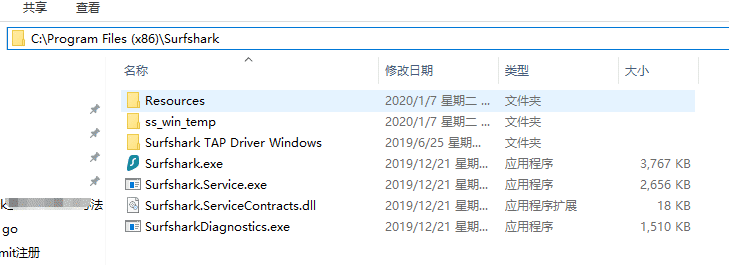
然後運行 SurfsharkDiagnostics.exe ,運行後會彈窗重置界面,如下:
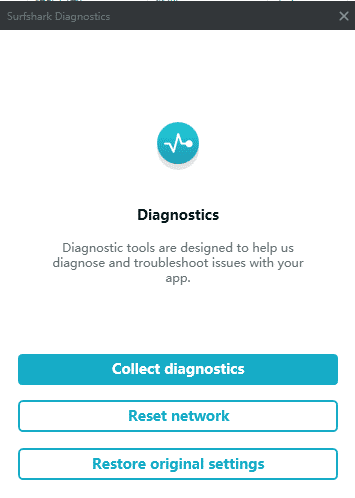
然後點擊 “Restore original settings” 選項,選擇 Restore 即可:
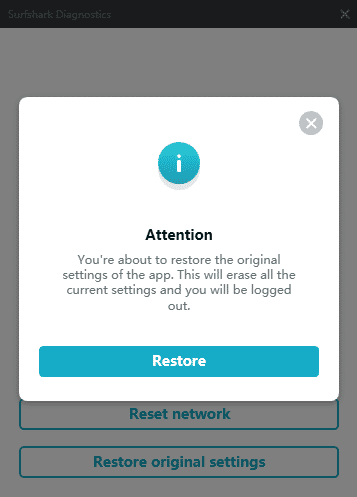
Restore 後,SurfShar 會重新啟動客戶端,這時候再重新登錄,就可以正常登錄客戶端了,如下:
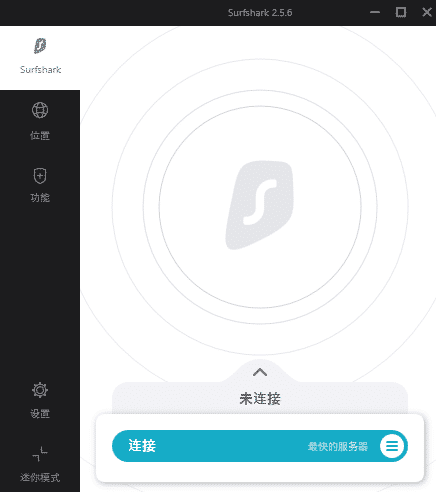
這樣,又可以開始歡快的暢遊網絡了。:)




舊版本總是自動更新怎麼解決呢?
換更舊的版本試下。